Introducción
Activar la rotación de pantalla en tu tablet Samsung mejora significativamente tu experiencia de uso. Con esta función, puedes cambiar automáticamente la orientación de tu pantalla según la posición física del dispositivo, lo que es ideal para ver videos, navegar por internet o usar apps de lectura. Te mostraremos cómo habilitar esta función con unos sencillos pasos.
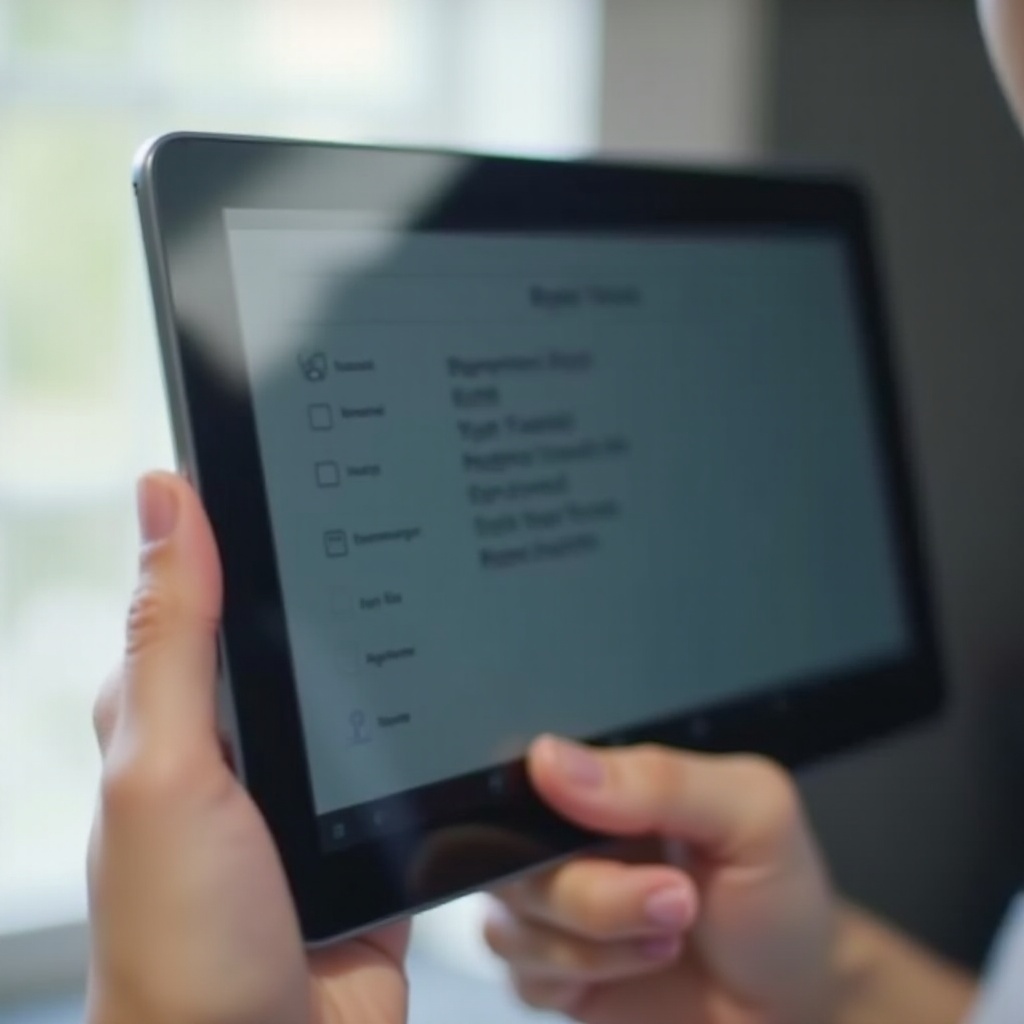
Qué es la rotación de pantalla y sus beneficios
La rotación de pantalla es una función que ajusta la orientación de la pantalla de tu dispositivo de forma automática según la posición en la que la sostengas. Esto resulta sumamente útil en múltiples escenarios:
- Ver videos: Al cambiar la orientación de vertical a horizontal, puedes aprovechar toda la pantalla para una mejor visualización.
- Leer documentos o e-books: Te permite elegir la orientación que te resulte más cómoda.
- Usar diferentes aplicaciones: Muchas apps están diseñadas para funcionar mejor en una orientación específica.
Activar esta función garantiza un uso más versátil y cómodo de tu tablet Samsung, facilitando la visualización y la interacción con tu dispositivo en diferentes situaciones.

Acceder a los ajustes de pantalla en tu tablet Samsung
Antes de activar la rotación de pantalla, necesitas saber cómo acceder a los ajustes de tu tablet Samsung. Sigue estos pasos:
- Desbloquea tu tablet y accede al menú principal.
- Desliza el dedo hacia abajo desde la parte superior de la pantalla para abrir la barra de notificaciones.
- Pulsa el icono de engranaje para acceder a la 'Configuración' o 'Ajustes'.
En la sección de ajustes, encontrarás diversas opciones para personalizar la funcionalidad de la pantalla de tu dispositivo. La siguiente sección te guiará a través de cómo activar específicamente la rotación automática.
Método para activar la rotación automática
Para asegurarte de que la rotación de pantalla esté activada, sigue estos pasos:
- Accede a 'Ajustes' desde la barra de notificaciones.
- Desplázate y selecciona 'Pantalla'.
- Busca la opción 'Rotación automática' y actívala deslizando el interruptor (suele estar junto a un icono con flechas que forman un círculo).
Si prefieres una guía visual, estas capturas de pantalla pueden ayudarte:
Una vez activada, la pantalla de tu tablet Samsung debería rotar automáticamente al mover el dispositivo.
Configuraciones avanzadas de la rotación de pantalla
Además de la configuración básica, existen opciones avanzadas que pueden optimizar aún más la funcionalidad de rotación:
- Aplicaciones específicas: Algunas aplicaciones permiten bloquear la orientación para asegurar una visualización óptima. Por ejemplo, determinadas apps de juegos o de video tienen esta opción.
- Modo de pantalla dividida: Samsung ofrece la posibilidad de usar dos aplicaciones de forma simultánea en su Modo de Pantalla Dividida, ajustando automáticamente ambas ventanas.
Para acceder a estas configuraciones avanzadas, ve a 'Pantalla' dentro de 'Ajustes' y explora las opciones disponibles según tus necesidades.
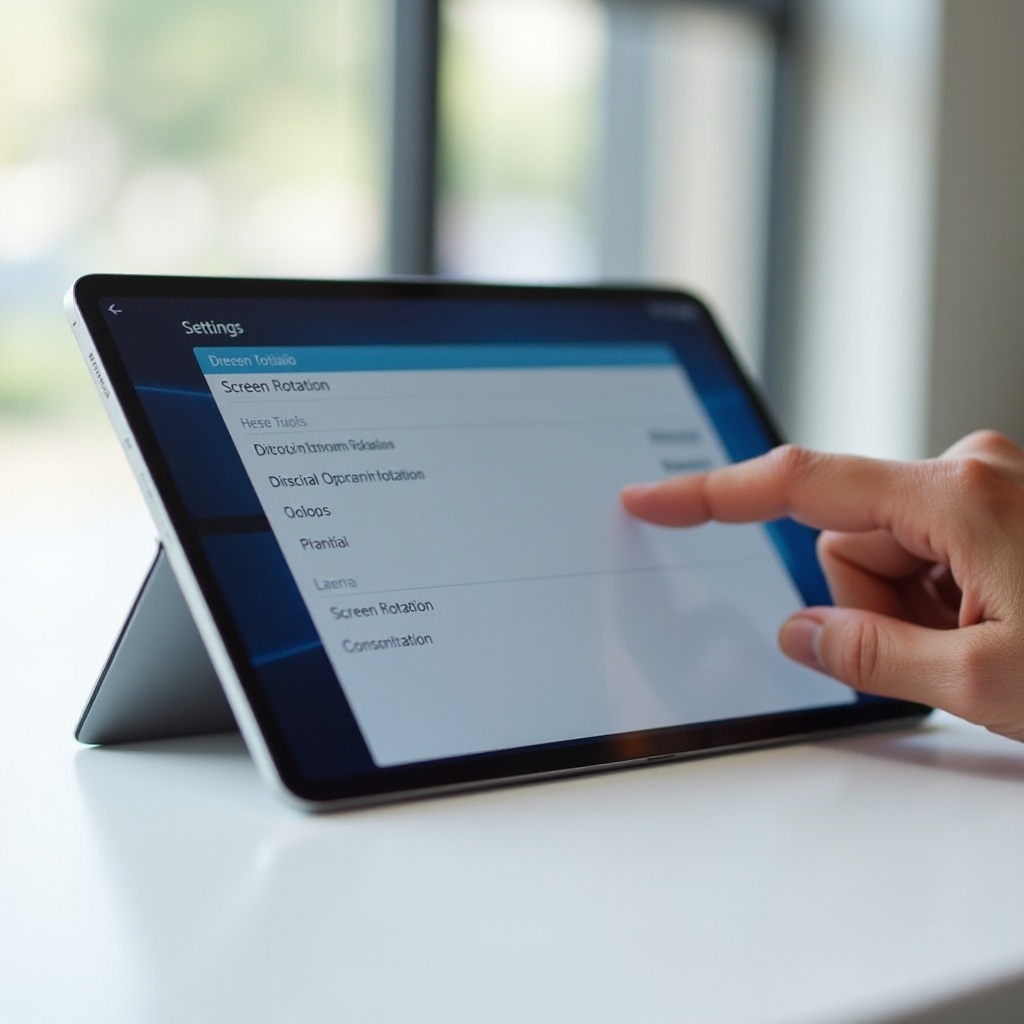
Solución de problemas comunes
A veces, la rotación automática puede presentar problemas. Aquí algunas soluciones a problemas frecuentes:
La rotación de pantalla no funciona pese a estar activada:
Asegúrate de que la opción de 'Rotación automática' está habilitada.
- Reinicia tu tablet.
Actualiza el software a la última versión.
La pantalla no rota en algunas aplicaciones:
Verifica que las aplicaciones estén actualizadas.
Algunas apps tienen sus propias configuraciones de rotación que deben ser ajustadas dentro de la app.
El giroscopio puede estar dañado:
- Esto requiere asistencia técnica. Contacta el soporte de Samsung.
Conclusión
Habilitar la rotación de pantalla en tu tablet Samsung es sencillo y trae múltiples beneficios para mejorar tu experiencia de usuario. Desde ver películas de forma óptima, hasta utilizar aplicaciones en la orientación más cómoda, dicha funcionalidad es esencial. Si sigues los pasos mencionados y solucionas los problemas comunes, disfrutarás completamente de tu dispositivo.
Preguntas frecuentes
¿Por qué no funciona la rotación automática en mi tablet Samsung?
Asegúrate de que la opción está activada y que no está bloqueada en una orientación específica. Comprueba las actualizaciones de software y reinicia el dispositivo.
¿Puedo desactivar la rotación automática temporalmente?
Sí, puedes hacerlo desde la barra de notificaciones desactivando la opción de 'Rotación automática'.
¿La rotación automática consume más batería?
No significativamente. La función usa sensores internos, pero el consumo de batería adicional es mínimo.
